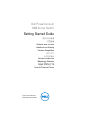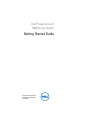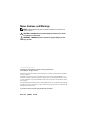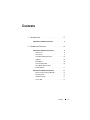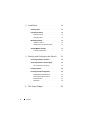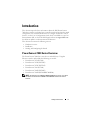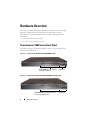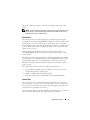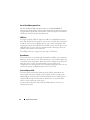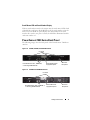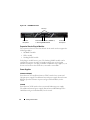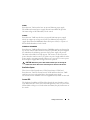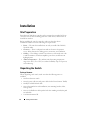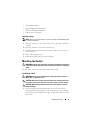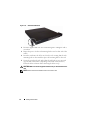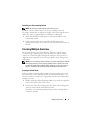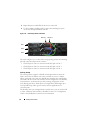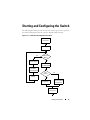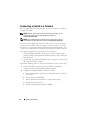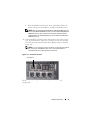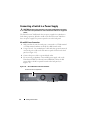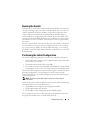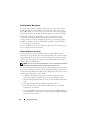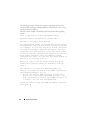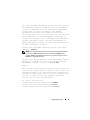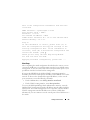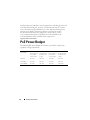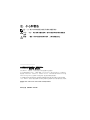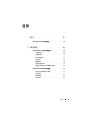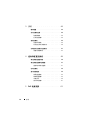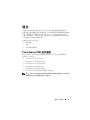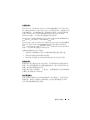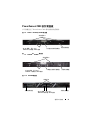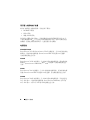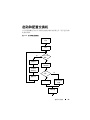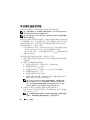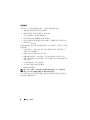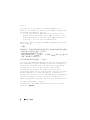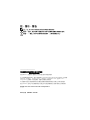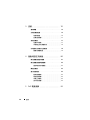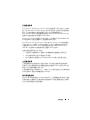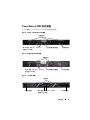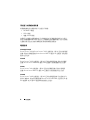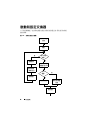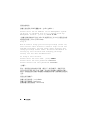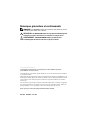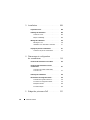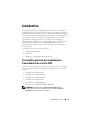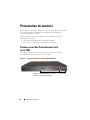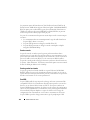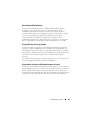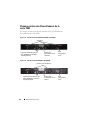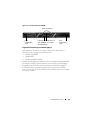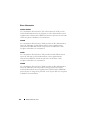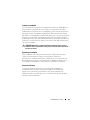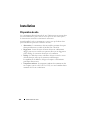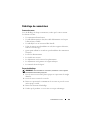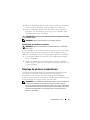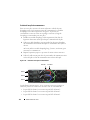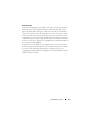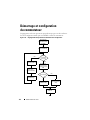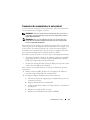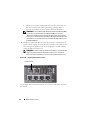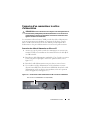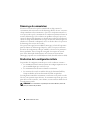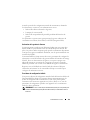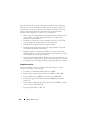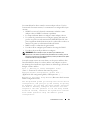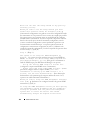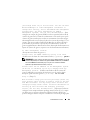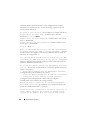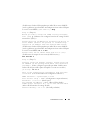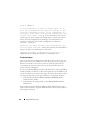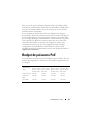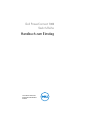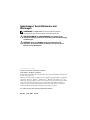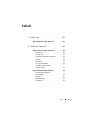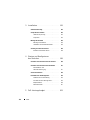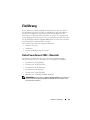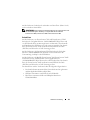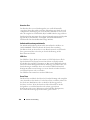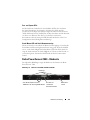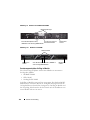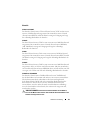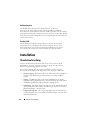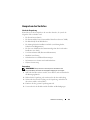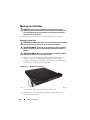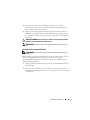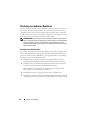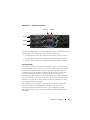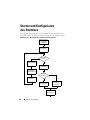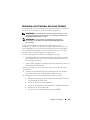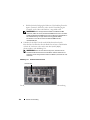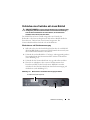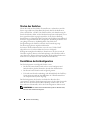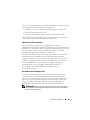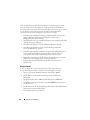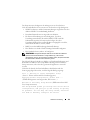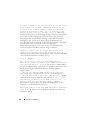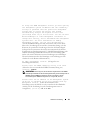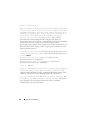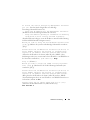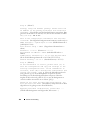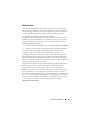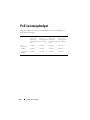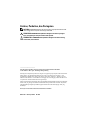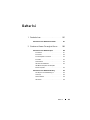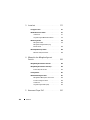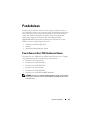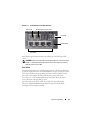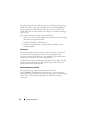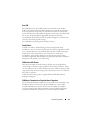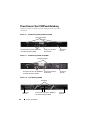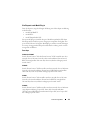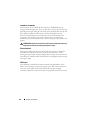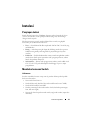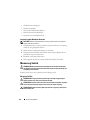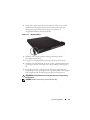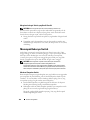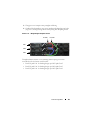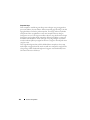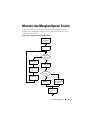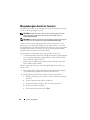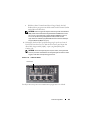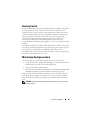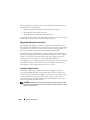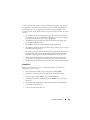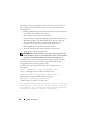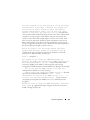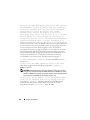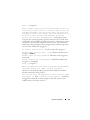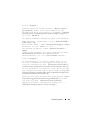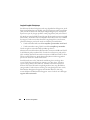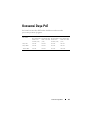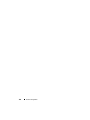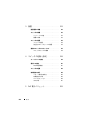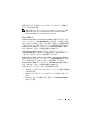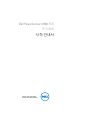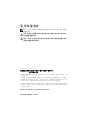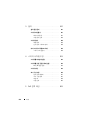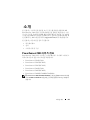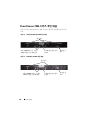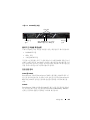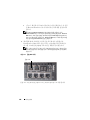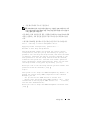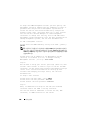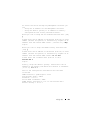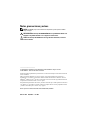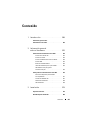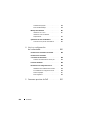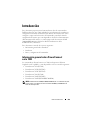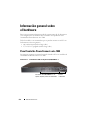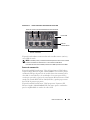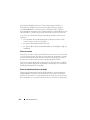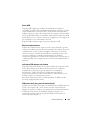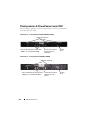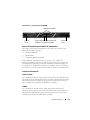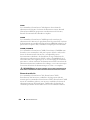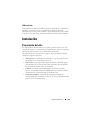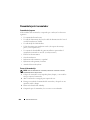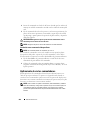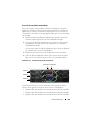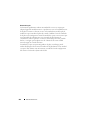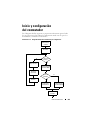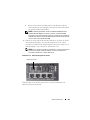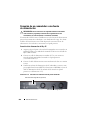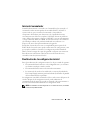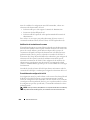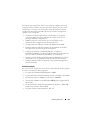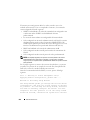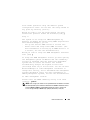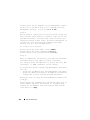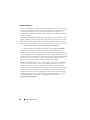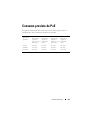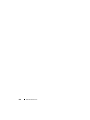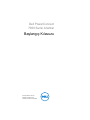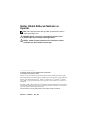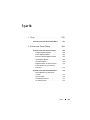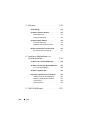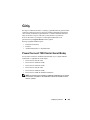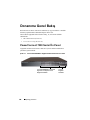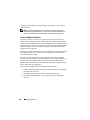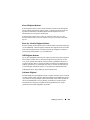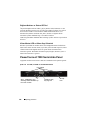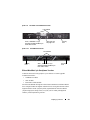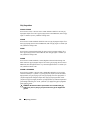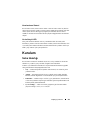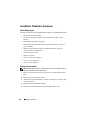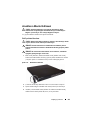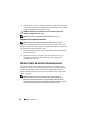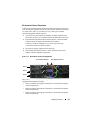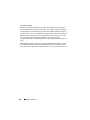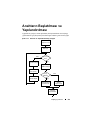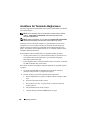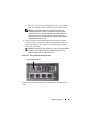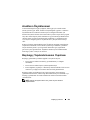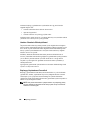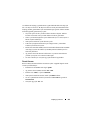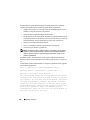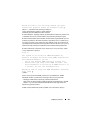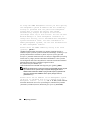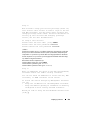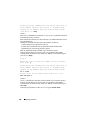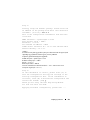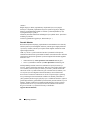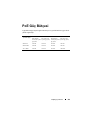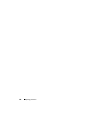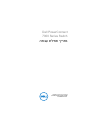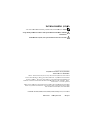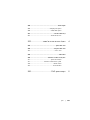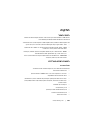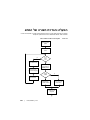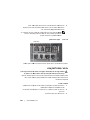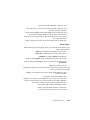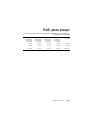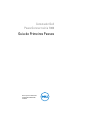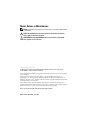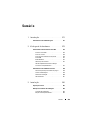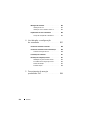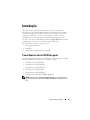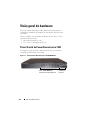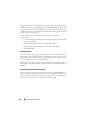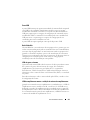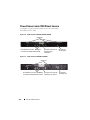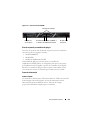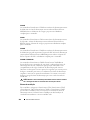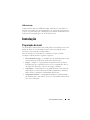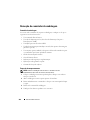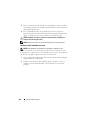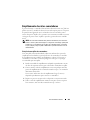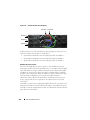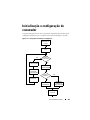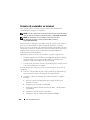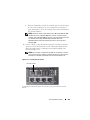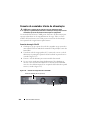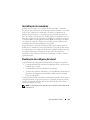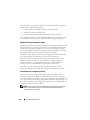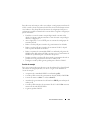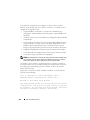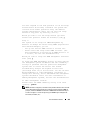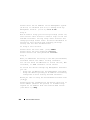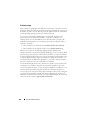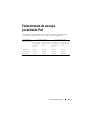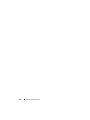Dell PowerConnect 7024P Le manuel du propriétaire
- Catégorie
- Commutateurs réseau
- Taper
- Le manuel du propriétaire
La page charge ...
La page charge ...
La page charge ...
La page charge ...
La page charge ...
La page charge ...
La page charge ...
La page charge ...
La page charge ...
La page charge ...
La page charge ...
La page charge ...
La page charge ...
La page charge ...
La page charge ...
La page charge ...
La page charge ...
La page charge ...
La page charge ...
La page charge ...
La page charge ...
La page charge ...
La page charge ...
La page charge ...
La page charge ...
La page charge ...
La page charge ...
La page charge ...
La page charge ...
La page charge ...
La page charge ...
La page charge ...
La page charge ...
La page charge ...
La page charge ...
La page charge ...
La page charge ...
La page charge ...
La page charge ...
La page charge ...
La page charge ...
La page charge ...
La page charge ...
La page charge ...
La page charge ...
La page charge ...
La page charge ...
La page charge ...
La page charge ...
La page charge ...
La page charge ...
La page charge ...
La page charge ...
La page charge ...
La page charge ...
La page charge ...
La page charge ...
La page charge ...
La page charge ...
La page charge ...
La page charge ...
La page charge ...
La page charge ...
La page charge ...
La page charge ...
La page charge ...
La page charge ...
La page charge ...
La page charge ...
La page charge ...
La page charge ...
La page charge ...
La page charge ...
La page charge ...
La page charge ...
La page charge ...
La page charge ...
La page charge ...
La page charge ...
La page charge ...
La page charge ...
La page charge ...
La page charge ...
La page charge ...
La page charge ...
La page charge ...
La page charge ...
La page charge ...
La page charge ...
La page charge ...
La page charge ...
La page charge ...
La page charge ...
La page charge ...

Commutateur Dell
PowerConnect de la série 7000
Guide de mise en route
Modèles réglementaires : PC7024,
PC7024P, PC7024F, PC7048, PC7048P,
PC7048R, et PC7048R-RA

Remarques, précautions et avertissements
REMARQUE : Une REMARQUE indique des informations importantes qui peuvent
vous aider à mieux utiliser votre ordinateur.
PRÉCAUTION : Une PRECAUTION indique un risque potentiel d'endommagement
du matériel ou de pertes de données si les instructions ne sont pas suivies.
AVERTISSEMENT : UN AVERTISSEMENT indique un risque potentiel
d'endommagement du matériel, de blessure corporelle ou de mort.
____________________
Les informations contenues dans ce document peuvent être modifiées sans préavis.
© 2011 Dell Inc. tous droits réservés.
La reproduction de ce document de quelque manière que ce soit sans l'autorisation écrite de Dell Inc.
est strictement interdite.
Marques utilisées dans ce document : Dell™, le logo DELL, PowerConnect™ et OpenManage™ sont
des marques de Dell Inc. Microsoft
®
, Windows
®
, Windows Server
®
, MS-DOS
®
et Windows Vista
®
sont des marques ou des marques déposées de Microsoft Corporation aux États-Unis et/ou dans
d’autres pays.
Tous les autres noms de marques et marques commerciales utilisés dans ce document se rapportent
aux sociétés propriétaires de ces marques et de ces noms ou à leurs produits. Dell Inc. décline tout
intérêt propriétaire vis-à-vis des marques et des noms de marque autres que les siens.
Modèles réglementaires : PC7024, PC7024P, PC7024F, PC7048, PC7048P, PC7048R, et PC7048R-RA
Mars 2011 N/P D3R71 Rév. A00

Table des matières 95
Table des matières
1 Introduction . . . . . . . . . . . . . . . . . . . . . . . 97
Présentation générale des commutateurs
PowerConnect de la série 7000
. . . . . . . . . . . . . 97
2 Présentation du matériel. . . . . . . . . . . . . 98
Panneau avant des PowerConnect de la série 7000 . . 98
Ports de commutateur
. . . . . . . . . . . . . . . 101
Port de console
. . . . . . . . . . . . . . . . . . . 102
Port de gestion hors bande
. . . . . . . . . . . . . 102
Port USB
. . . . . . . . . . . . . . . . . . . . . . 102
Bouton Reset (Réinitialisation)
. . . . . . . . . . . 103
Voyants DEL des ports et du système
. . . . . . . 103
Voyant maître de la pile et affichage du
numéro de la pile
. . . . . . . . . . . . . . . . . . 103
Panneau arrière des
PowerConnect de la série 7000
. . . . . . . . . . . . . 104
Logements d'extension pour modules plug-in
. . . 105
Blocs d'alimentation
. . . . . . . . . . . . . . . . 106
Système de ventilation
. . . . . . . . . . . . . . . 107
Voyant localisateur
. . . . . . . . . . . . . . . . . 107

96 Table des matières
3Installation. . . . . . . . . . . . . . . . . . . . . . . 108
Préparation du site. . . . . . . . . . . . . . . . . . . 108
Déballage du commutateur
. . . . . . . . . . . . . . 109
Contenu du carton
. . . . . . . . . . . . . . . . 109
Etapes du déballage
. . . . . . . . . . . . . . . 109
Montage du commutateur
. . . . . . . . . . . . . . . 110
Montage en rack
. . . . . . . . . . . . . . . . . 110
Installation d'un commutateur autonome
. . . . 111
Empilage de plusieurs commutateurs
. . . . . . . . . 111
Création d'une pile de commutateurs
. . . . . . 112
4 Démarrage et configuration
du commutateur
. . . . . . . . . . . . . . . . . . 114
Connexion du commutateur à un terminal . . . . . . 115
Connexion d'un commutateur à un bloc
d'alimentation
. . . . . . . . . . . . . . . . . . . . . 117
Connexion des câbles d'alimentation
en CA et en CC
. . . . . . . . . . . . . . . . . . 117
Démarrage du commutateur
. . . . . . . . . . . . . . 118
Réalisation de la configuration initiale
. . . . . . . . 118
Activation de la gestion à distance
. . . . . . . . 119
Procédure de configuration initiale
. . . . . . . . 119
Exemple de session
. . . . . . . . . . . . . . . . 120
Prochaines étapes
. . . . . . . . . . . . . . . . 126
5 Budget de puissance PoE . . . . . . . . . . . 127

Guide de mise en route 97
Introduction
Ce document contient des informations générales sur les commutateurs
Dell PowerConnect de la série 7000, ainsi que des informations relatives à
l'installation d'un commutateur et de sa configuration initiale. Pour obtenir
des informations sur la configuration et le contrôle des caractéristiques du
commutateur, reportez-vous au User's Configuration Guide (Guide de
configuration), que vous trouverez sur le CD User Documentation
(Documentation utilisateur). Vous pouvez également vous rendre sur le site
Web du support de Dell à l'adresse support.dell.com pour prendre
connaissance des dernières mises à jour concernant la documentation et
le micrologiciel.
Ce document contient les sections suivantes :
• Présentation du matériel
• Installation
• Démarrage et configuration du commutateur
Présentation générale des commutateurs
PowerConnect de la série 7000
Les commutateurs PowerConnect de la série 7000 sont des commutateurs
Ethernet Gigabit de couche 3 empilables et comprennent les six modèles
suivants :
• PowerConnect 7024 (PC7024)
• PowerConnect 7024P (PC7024P)
• PowerConnect 7024F (PC7024F)
• PowerConnect 7048 (PC7048)
• PowerConnect 7048P (PC7048P)
• PowerConnect 7048R (PC7048R/PC7048R-RA)
REMARQUE : Le PowerConnect 7048R (PC7048R/PC7048R-RA) est un
commutateur «top-of-rack». La différence entre les modèles PC7048R et
PC7048R-RA est l'orientation de la ventilation.

98 Guide de mise en route
Présentation du matériel
Cette section contient des informations sur les caractéristiques du dispositif
et sur les configurations matérielles des modules des commutateurs
PowerConnect de la série 7000.
Tous les modèles sont des commutateurs 1U montables sur rack avec
les dimensions suivantes :
• 440 x 460 x 44 mm (Largeur x Profondeur x Hauteur)
• 17,3 x 18,1 x 1,74 po (Largeur x Profondeur x Hauteur)
Panneau avant des PowerConnect de la
série 7000
Les images suivantes présentent les panneaux avant des six modèles
de commutateurs PowerConnect de la série 7000.
Figure 1-1. PowerConnect 7024 avec 24 ports 10/100/1000 BASE-T
Ports comboPorts RJ-45 10/100/1000 BASE-T en duplex
intégral et à détection automatique

Guide de mise en route 99
Figure 1-2. PowerConnect 7024P avec 24 ports 10/100/1000 BASE-T PoE Plus
Figure 1-3. PowerConnect 7024F avec 24 ports SFP
Figure 1-4. PowerConnect 7048 avec 48 ports 10/100/1000 BASE-T
Ports comboPorts 10/100/1000 BASE-T-45 PoE Plus
offrant jusqu'à 30 W par port
Ports SFP Ports combo
Ports comboPorts RJ-45 10/100/1000 BASE-T en duplex
intégral et à détection automatique

100 Guide de mise en route
Figure 1-5. PowerConnect 7048P avec 48 ports 10/100/1000 BASE-T PoE Plus
Figure 1-6. PowerConnect 7048R avec 48 ports 10/100/1000 BASE-T
En plus des ports de commutateur, le panneau avant de chaque modèle
de la série comprend les ports suivants :
• Port de console
• Port de gestion hors bande
•Port USB
Les ports supplémentaires se situent sur le côté droit du panneau avant.
Ports comboPorts 10/100/1000 BASE-T-45 PoE Plus
offrant jusqu'à 30 W par port
Ports combo
Ports RJ-45 10/100/1000 BASE-T en duplex
intégral et à détection automatique

Guide de mise en route 101
Figure 1-7. Ports supplémentaires présent sur les commutateurs PowerConnect de la
série 7000
Le panneau avant comporte également un bouton de réinitialisation (trou
d'épingle) et plusieurs voyants DEL d'état.
REMARQUE : Les voyants DEL des ports et les voyants DEL du système situés sur
le panneau avant ne sont pas les mêmes selon les modèles. La figure 1-7 présente
les voyants DEL des commutateurs PowerConnect 7024, PowerConnect 7024F et
PowerConnect 7048.
Ports de commutateur
Les panneaux avant du PowerConnect 7024 et du PowerConnect 7024P sont
équipés de 24 ports Ethernet Gigabit (10/100/1000BASE-T) RJ-45 et de
quatre ports combo SFP qui disposent d'un mode de détection automatique
du débit, du contrôle de flux et du mode duplex. Les émetteurs-récepteurs
SFP sont vendus séparément. Les ports du commutateur PowerConnect
7024P sont conformes à la norme IEEE 802.3at-2009 (PoE Plus) et peuvent
fournir une puissance allant jusqu'à 30 W par port.
Le panneau avant du PowerConnect 7024F offre 20 ports Ethernet Gigabit
(10/100/1000 BASE-FX) SFP ainsi que 4 ports combo pour la prise en charge
de média cuivre ou SFP.
Ports combo
Bouton Reset
(Réinitialisation)
Port USB
Port de console
Port de gestion hors bande

102 Guide de mise en route
Les panneaux avant du PowerConnect 7048, du PowerConnect7048P et du
PowerConnect 7048R offrent 48 ports Ethernet Gigabit (10/100/1000 BASE-T)
RJ-45 et quatre ports combo SFP. Les ports du commutateur PowerConnect
7048P sont conformes à la norme IEEE 802.3at-2009 (PoE Plus) et peuvent
fournir une puissance allant jusqu'à 30 W par port.
Les ports de commutateurs du panneau avant disposent des caractéristiques
suivantes :
• Le commutateur détecte automatiquement le type de câble branché sur
les ports RJ-45 (directs ou croisés).
• Les ports SFP prennent en charge les modules SX et LX.
• Les ports RJ-45 prennent en charge les modes semi duplex et duplex
intégral à 10/100/1000 Mbps.
Port de console
Le port de console est utilisé pour la gestion par l'intermédiaire d'une
interface série. Ce port offre une connexion directe au commutateur et vous
permet d'accéder à l'interface CLI depuis un terminal de console connecté au
port via le câble série fourni (RJ-45 vers des connecteurs DB-9 femelles).
Le port de console prend en charge les données asynchrones dont le format est
le suivant : 8 bits de données, 1 bit d'arrêt, aucun bit de parité et aucun contrôle
de flux. Le débit par défaut est de 9 600 bps.
Port de gestion hors bande
Le port de gestion hors bande (OOB) est un port Ethernet 10/100/1000
BASE-T dédié à la gestion de commutateur distant. Le trafic sur ce port est
séparé du trafic réseau opérationnel des ports de commutateur et ne peut être
basculé ou acheminé vers le réseau opérationnel.
Port USB
Le port USB femelle de type A prend en charge un lecteur à mémoire flash
compatible USB 2.0. Le commutateur PowerConnect peut lire ou écrire des
données sur un lecteur flash formaté en FAT-32. Vous pouvez utiliser un
lecteur USB flash pour transférer des fichiers ou des images de configuration
entre le lecteur USB flash et le commutateur. Vous pouvez également utiliser
le lecteur flash USB pour déplacer et copier les fichiers et les images de
configuration d'un commutateur vers les autres commutateurs du réseau.
Le port USB ne prend en charge aucun autre type de périphérique USB.

Guide de mise en route 103
Bouton Reset (Réinitialisation)
Le bouton de réinitialisation est accessible par l'intermédiaire du trou
d'épingle et vous permet d'effectuer une réinitialisation à froid du
commutateur. Pour utiliser ce bouton, insérez un trombone déplié ou
un outil similaire dans le trou d'épingle. Lorsque le commutateur a terminé
le processus de redémarrage après la réinitialisation, il reprend son
fonctionnement avec la dernière configuration enregistrée. Toute
modification apportée à la configuration en cours qui n'a pas été enregistrée
dans la configuration de démarrage avant la réinitialisation, sera perdue.
Voyants DEL des ports et du système
Le panneau avant est équipé de voyants DEL indiquant l'état des liaisons
des ports, des blocs d'alimentation, des ventilateurs, de l'empilement et de
l'ensemble du système. En outre, les commutateurs PowerConnect 7024P et
PowerConnect 7048P disposent de voyants DEL fournissant des informations
sur l'état et l'activité de la fonction Power over Ethernet Plus (PoE+)
des ports.
Pour obtenir des informations sur l'état indiqué par les voyants, reportez-vous
au User's Configuration Guide (Guide de configuration).
Voyant maître de la pile et affichage du numéro de la pile
Lorsque qu'un commutateur de la pile est l'unité maître, le voyant maître de
la pile, désigné par M, est en vert fixe. Si le voyant M est éteint, le membre de
la pile n'est pas l'unité maître. Le panneau du numéro de la pile affiche le
numéro de l'unité du membre de la pile. Si un commutateur ne fait pas partie
d'une pile, le voyant M est allumé et le numéro de l'unité de la pile est 1.

104 Guide de mise en route
Panneau arrière des PowerConnect de la
série 7000
Les images suivantes présentent le panneau arrière des commutateurs
PowerConnect de la série 7000.
Figure 1-8. Panneau arrière du PC7024, du PC7024F et du PC7048
Figure 1-9. Panneau arrière du PC7024P et du PC7048P
Logements 10G double port pour
SFP+, 10G BASE-T ou modules
d'empilage/10 GbE
Prise
d'alimentation
en CA
Prise du bloc
d'alimentation en CC
redondant
Ouvertures
Prise
d'alimentation
en CA
Prise du bloc
d'alimentation en CC
externe
Ouvertures des ventilateurs
Logements 10G double port pour
SFP+, 10G BASE-T ou modules
d'empilage/10 GbE

Guide de mise en route 105
Figure 1-10. Panneau arrière du PC7048R
Logements d'extension pour modules plug-in
Deux logements d'extension sont situés à l'arrière du commutateur et
peuvent prendre en charge les modules suivants :
• Module 10G BASE-T
• Module SFP+
• Module d'empilage/10 GbE
Chaque module plug-in possède deux ports. Les modules d'empilage/10 GbE
peuvent être configurés pour fonctionner soit comme des ports d'empilage
16 gigabits soit comme des ports de commutateurs Ethernet 10 gigabits.
Les modules plug-in permettent également un remplacement à chaud,
ainsi vous n'avez pas besoin de redémarrer le commutateur après avoir installé
un nouveau module.
Prise
d'alimentation
en CA
Tiroirs de ventilateur
Prise
d'alimentation
en CA
Logements 10G double port pour
SFP+, 10G BASE-T ou modules
d'empilage/10 GbE

106 Guide de mise en route
Blocs d'alimentation
PC7024 et PC7024F
Les commutateurs PowerConnect 7024 et PowerConnect 7024F possède
un bloc d'alimentation interne de 180 watts. Le bloc d'alimentation externe
supplémentaire (PowerConnect RPS720) fournit une puissance de 180 watts
et offre une pleine redondance au commutateur.
PC7024P
Les commutateurs PowerConnect 7024P possèdent un bloc d'alimentation
interne de 1000 watts. Le bloc d'alimentation externe supplémentaire
(PowerConnect MPS1000) fournit une puissance de 1000 watts et offre
une pleine redondance au commutateur.
PC7048
Les commutateurs PowerConnect 7048 possèdent un bloc d'alimentation
interne de 180 watts. Le bloc d'alimentation externe supplémentaire
(PowerConnect RPS720) fournit une puissance de 180 watts et offre
une pleine redondance au commutateur.
PC7048P
Les commutateurs PowerConnect 7048P possèdent un bloc d'alimentation
interne de 1000 watts pouvant prendre en charge jusqu'à 24 ports PoE.
Le bloc d'alimentation externe supplémentaire (PowerConnect MPS1000)
permet la prise en charge de 48 ports PoE, ou de 24 ports PoE avec une pleine
redondance du commutateur.

Guide de mise en route 107
PC7048R et PC7048R-RA
Les commutateurs PowerConnect 7048R et PowerConnect 7048R-RA sont
conçus comme commutateurs «top-of-rack» et comprennent deux blocs
d'alimentation en CA internes et remplaçables, pour un fonctionnement en
partage de charge ou redondant. Chaque bloc d'alimentation peut fournir
300 watts et est remplaçable à chaud. Cela signifie que vous n'avez pas besoin
de mettre hors tension le commutateur pour retirer ou remplacer un bloc
d'alimentation alors que l'autre bloc d'alimentation fonctionne normalement.
Toutefois, il est nécessaire de mettre hors tension le bloc d'alimentation qui
est retiré ou remplacé.
PRÉCAUTION : Retirez le câble d'alimentation du module avant de retirer le
module lui-même. L'alimentation ne doit pas être connectée avant l'insertion du
bloc dans le châssis.
Système de ventilation
Trois ventilateurs refroidissent le PowerConnect 7024, le PowerConnect
7024F et le PowerConnect 7048. Le PowerConnect 7024P et le
PowerConnect 7048P possèdent deux ventilateurs et un troisième dans le
bloc d'alimentation interne. Le PowerConnect 7048R possède deux tiroirs
de ventilateur remplaçables à chaud, chacun contenant un ventilateur.
Voyant localisateur
Le panneau arrière comprend un voyant qui permet d'identifier un
commutateur dans un rack ou une pièce remplie de commutateurs.
Depuis votre système de gestion distant, vous pouvez paramétrer le
clignotement du voyant afin que vous ou un technicien puissiez identifier
la position du commutateur.

108 Guide de mise en route
Installation
Préparation du site
Les commutateurs PowerConnect de la série 7000 peuvent être montés dans
un rack standard de 19 pouces (48,26 cm) ou posés sur une surface plane ;
ils fonctionnent comme des commutateurs autonomes.
Avant d'installer le ou les commutateurs, assurez-vous que l'endroit choisi
pour l'installation répond aux conditions suivantes :
•
Alimentation
: le commutateur doit être installé à proximité d'une prise
électrique facilement accessible de 100-240 VCA à 50-60 Hz.
•
Dégagement
: l'avant et l'arrière de l'unité doivent être suffisamment
dégagés pour rester accessibles à un opérateur. Prévoyez un dégagement
pour le câblage, les connexions électriques et la ventilation.
•
Câblage
: les câbles doivent être acheminés de façon à éviter les sources
de bruit électrique, telles que les émetteurs radioélectriques,
les amplificateurs de diffusion, les lignes électriques et les luminaires
pour lampes fluorescentes.
•
Température ambiante
: la température ambiante du commutateur doit
être comprise entre 0 et 45ºC (de 32 à 113ºF), avec une humidité relative
maximale de 95% sans condensation.

Guide de mise en route 109
Déballage du commutateur
Contenu du carton
Lors du déballage de chaque commutateur, vérifiez que le carton contient
les éléments suivants :
• Un commutateur PowerConnect
• Un câble d'alimentation en CA (deux câbles d'alimentation en CA pour
le PowerConnect 7048R)
• Un câble RJ-45 vers un connecteur DB-9 femelle
• Un kit de montage pour l'installation en rack (deux supports de fixation,
boulons et écrous à cage)
• Quatre patins adhésifs en caoutchouc pour l'installation du commutateur
autonome
•Le CD
User Documentation
• Le Guide de mise en route
• Les Informations sur la sécurité et les réglementations
• Les Informations sur la garantie et le support technique
• Le Contrat de licence du logiciel
Etapes du déballage
REMARQUE : Avant de déballer le commutateur, examinez le carton et signalez
immédiatement tout dommage apparent.
1
Posez le carton sur une surface plane et propre et coupez toutes les sangles
d'attache.
2
Ouvrez le carton ou retirez le couvercle.
3
Retirez avec précaution le commutateur de son carton et posez-le sur une
surface propre et stable.
4
Retirez tout le matériel d'emballage.
5
Vérifiez que le produit et ses accessoires ne sont pas endommagés.

110 Guide de mise en route
Montage du commutateur
AVERTISSEMENT : Prenez connaissance des consignes de sécurité figurant
dans le document Safety and Regulatory Information (Informations sur la sécurité
et les réglementations), ainsi que des informations concernant la sécurité des
autres appareils connectés au commutateur.
Le connecteur d'alimentation en CA se trouve sur le panneau arrière
du commutateur.
Montage en rack
AVERTISSEMENT : N'utilisez pas les kits de montage en rack pour fixer le
commutateur sous une table ou un bureau, ni pour une installation murale.
PRÉCAUTION : Débranchez tous les câbles du commutateur avant de continuer
la procédure. Retirez tous les patins adhésifs situés sous le commutateur, le cas
échéant.
PRÉCAUTION : Si vous installez plusieurs commutateurs dans un rack,
commencez par les emplacements du bas et procédez en remontant vers le haut
du rack.
1
Placez le support de fixation du rack sur un côté du commutateur, en
alignant les orifices de montage des deux éléments. La figure 1-11 indique
l'emplacement approprié pour le montage des supports.
Figure 1-11. Fixation des supports
2
Insérez les boulons qui vous ont été fournis dans les orifices de montage,
puis serrez-les à l'aide d'un tournevis.
3
Répétez l'opération de l'autre côté du commutateur.

Guide de mise en route 111
4
Insérez le commutateur dans le rack de 19 pouces (48,26 cm), en veillant à
ce que ses orifices de montage soient bien alignés sur ceux du rack.
5
Fixez le commutateur dans le rack en utilisant le système de fixation
approprié à votre rack (boulons, écrous à cage ou avec rondelles). Fixez
les boulons du bas avant ceux du haut.
PRÉCAUTION : Assurez-vous que les boulons fournis correspondent aux orifices
pré-filetés du rack.
REMARQUE : Vérifiez que les entrées d'air ne sont pas obstruées.
Installation d'un commutateur autonome
REMARQUE : Nous vous recommandons fortement de monter le commutateur
dans un rack.
Si vous n'installez pas le commutateur dans un rack, posez-le sur une surface
plane. Cette surface doit pouvoir supporter le poids de l'appareil et de ses
câbles. Le commutateur est livré avec quatre patins adhésifs en caoutchouc.
1
Fixez les patins adhésifs en caoutchouc sur les emplacements marqués,
sous le commutateur.
2
Installez le commutateur sur une surface plane. Pour une ventilation
correcte, laissez un espace de 5 cm (2 pouces) de chaque côté et de 13 cm
(5 pouces) à l'arrière.
Empilage de plusieurs commutateurs
Une pile peut comprendre jusqu'à 12 commutateurs PowerConnect de la
série 7000, soit un total de 576 ports frontaux. Lorsque plusieurs
commutateurs sont connectés ensemble à l'aide des ports d'empilage,
ils fonctionnent comme une seule unité avec un plus grand nombre de ports.
La pile fonctionne est est gérée comme une seule entité.
REMARQUE : Si vous installez une pile de commutateurs, vous devez terminer son
montage et son câblage avant de la mettre sous tension et de la configurer.
Lorsqu'une pile est mise sous tension pour la première fois, l'un des commutateurs
est désigné comme commutateur maître de la pile. Ce commutateur peut occuper
n'importe quel emplacement. Le voyant maître situé sur le panneau avant est
allumé sur l'unité maître.

112 Guide de mise en route
Création d'une pile de commutateurs
Pour créer une pile, connectez les unités adjacentes à l'aide des ports
d'empilage situés sur le panneau arrière du commutateur. Les modules
d'empilage sont vendus séparément. La figure 1-12 présente les
commutateurs connectés selon une topologie en anneau (il s'agit de
la topologie recommandée pour une pile).
1
Installez un module d'empilage (acheté séparément) dans l'un des
logements d'extension arrière pour chaque commutateur de la pile.
2
Utilisez un câble d'empilage court pour relier l'un des ports d'empilage
du commutateur situé en haut de la pile au commutateur situé juste en
dessous.
Au besoin, utilisez un câble d'empilage long (3 mètres, non fourni) pour
connecter les commutateurs.
3
Répétez l'opération jusqu'à ce que toutes les unités soient connectées.
4
Utilisez le câble restant pour relier le port inutilisé du commutateur situé
en bas de la pile à celui du commutateur situé en haut de la pile.
Figure 1-12. Connexion d'une pile de commutateurs
La pile illustrée dans la figure 1-12 est connectée selon une typologie en
anneau et présente les connexions suivantes entre les commutateurs :
• Le port XG1 de l'unité 1 est connecté au port XG2 de l'unité 2.
• Le port XG1 de l'unité 2 est connecté au port XG4 de l'unité 3.
• Le port XG3 de l'unité 3 est connecté au port XG2 de l'unité 1.
Unité 1
Unité 2
Unité 3
Port XG1 Port XG2
La page charge ...
La page charge ...
La page charge ...
La page charge ...
La page charge ...
La page charge ...
La page charge ...
La page charge ...
La page charge ...
La page charge ...
La page charge ...
La page charge ...
La page charge ...
La page charge ...
La page charge ...
La page charge ...
La page charge ...
La page charge ...
La page charge ...
La page charge ...
La page charge ...
La page charge ...
La page charge ...
La page charge ...
La page charge ...
La page charge ...
La page charge ...
La page charge ...
La page charge ...
La page charge ...
La page charge ...
La page charge ...
La page charge ...
La page charge ...
La page charge ...
La page charge ...
La page charge ...
La page charge ...
La page charge ...
La page charge ...
La page charge ...
La page charge ...
La page charge ...
La page charge ...
La page charge ...
La page charge ...
La page charge ...
La page charge ...
La page charge ...
La page charge ...
La page charge ...
La page charge ...
La page charge ...
La page charge ...
La page charge ...
La page charge ...
La page charge ...
La page charge ...
La page charge ...
La page charge ...
La page charge ...
La page charge ...
La page charge ...
La page charge ...
La page charge ...
La page charge ...
La page charge ...
La page charge ...
La page charge ...
La page charge ...
La page charge ...
La page charge ...
La page charge ...
La page charge ...
La page charge ...
La page charge ...
La page charge ...
La page charge ...
La page charge ...
La page charge ...
La page charge ...
La page charge ...
La page charge ...
La page charge ...
La page charge ...
La page charge ...
La page charge ...
La page charge ...
La page charge ...
La page charge ...
La page charge ...
La page charge ...
La page charge ...
La page charge ...
La page charge ...
La page charge ...
La page charge ...
La page charge ...
La page charge ...
La page charge ...
La page charge ...
La page charge ...
La page charge ...
La page charge ...
La page charge ...
La page charge ...
La page charge ...
La page charge ...
La page charge ...
La page charge ...
La page charge ...
La page charge ...
La page charge ...
La page charge ...
La page charge ...
La page charge ...
La page charge ...
La page charge ...
La page charge ...
La page charge ...
La page charge ...
La page charge ...
La page charge ...
La page charge ...
La page charge ...
La page charge ...
La page charge ...
La page charge ...
La page charge ...
La page charge ...
La page charge ...
La page charge ...
La page charge ...
La page charge ...
La page charge ...
La page charge ...
La page charge ...
La page charge ...
La page charge ...
La page charge ...
La page charge ...
La page charge ...
La page charge ...
La page charge ...
La page charge ...
La page charge ...
La page charge ...
La page charge ...
La page charge ...
La page charge ...
La page charge ...
La page charge ...
La page charge ...
La page charge ...
La page charge ...
La page charge ...
La page charge ...
La page charge ...
La page charge ...
La page charge ...
La page charge ...
La page charge ...
La page charge ...
La page charge ...
La page charge ...
La page charge ...
La page charge ...
La page charge ...
La page charge ...
La page charge ...
La page charge ...
La page charge ...
La page charge ...
La page charge ...
La page charge ...
La page charge ...
La page charge ...
La page charge ...
La page charge ...
La page charge ...
La page charge ...
La page charge ...
La page charge ...
La page charge ...
La page charge ...
La page charge ...
La page charge ...
La page charge ...
La page charge ...
La page charge ...
La page charge ...
La page charge ...
La page charge ...
La page charge ...
La page charge ...
La page charge ...
La page charge ...
La page charge ...
La page charge ...
La page charge ...
La page charge ...
La page charge ...
La page charge ...
La page charge ...
La page charge ...
La page charge ...
La page charge ...
La page charge ...
La page charge ...
La page charge ...
La page charge ...
La page charge ...
La page charge ...
La page charge ...
La page charge ...
La page charge ...
La page charge ...
La page charge ...
La page charge ...
La page charge ...
La page charge ...
La page charge ...
La page charge ...
La page charge ...
La page charge ...
La page charge ...
La page charge ...
La page charge ...
La page charge ...
La page charge ...
La page charge ...
La page charge ...
La page charge ...
La page charge ...
La page charge ...
La page charge ...
La page charge ...
La page charge ...
La page charge ...
La page charge ...
La page charge ...
La page charge ...
La page charge ...
La page charge ...
La page charge ...
La page charge ...
La page charge ...
La page charge ...
La page charge ...
La page charge ...
La page charge ...
La page charge ...
La page charge ...
La page charge ...
La page charge ...
La page charge ...
La page charge ...
La page charge ...
La page charge ...
La page charge ...
La page charge ...
La page charge ...
La page charge ...
La page charge ...
La page charge ...
La page charge ...
La page charge ...
La page charge ...
La page charge ...
La page charge ...
La page charge ...
La page charge ...
La page charge ...
La page charge ...
La page charge ...
La page charge ...
La page charge ...
La page charge ...
La page charge ...
La page charge ...
La page charge ...
La page charge ...
La page charge ...
La page charge ...
La page charge ...
La page charge ...
La page charge ...
La page charge ...
-
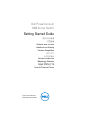 1
1
-
 2
2
-
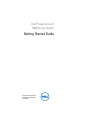 3
3
-
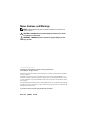 4
4
-
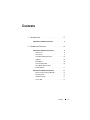 5
5
-
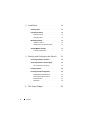 6
6
-
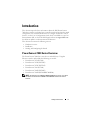 7
7
-
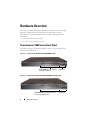 8
8
-
 9
9
-
 10
10
-
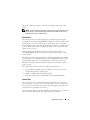 11
11
-
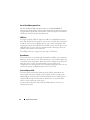 12
12
-
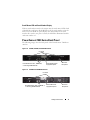 13
13
-
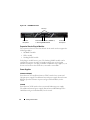 14
14
-
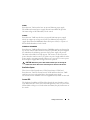 15
15
-
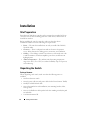 16
16
-
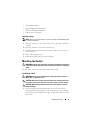 17
17
-
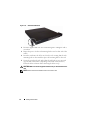 18
18
-
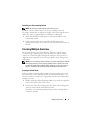 19
19
-
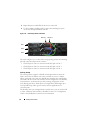 20
20
-
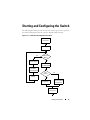 21
21
-
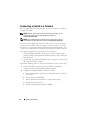 22
22
-
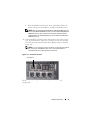 23
23
-
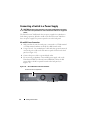 24
24
-
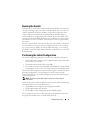 25
25
-
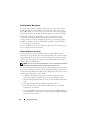 26
26
-
 27
27
-
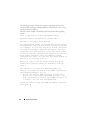 28
28
-
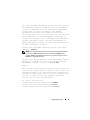 29
29
-
 30
30
-
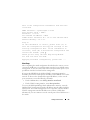 31
31
-
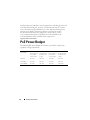 32
32
-
 33
33
-
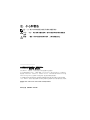 34
34
-
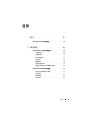 35
35
-
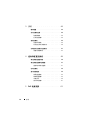 36
36
-
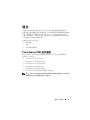 37
37
-
 38
38
-
 39
39
-
 40
40
-
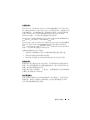 41
41
-
 42
42
-
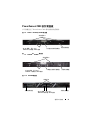 43
43
-
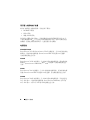 44
44
-
 45
45
-
 46
46
-
 47
47
-
 48
48
-
 49
49
-
 50
50
-
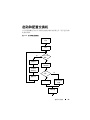 51
51
-
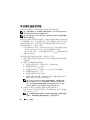 52
52
-
 53
53
-
 54
54
-
 55
55
-
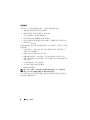 56
56
-
 57
57
-
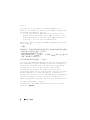 58
58
-
 59
59
-
 60
60
-
 61
61
-
 62
62
-
 63
63
-
 64
64
-
 65
65
-
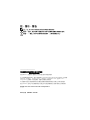 66
66
-
 67
67
-
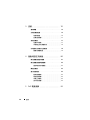 68
68
-
 69
69
-
 70
70
-
 71
71
-
 72
72
-
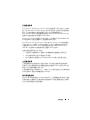 73
73
-
 74
74
-
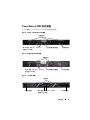 75
75
-
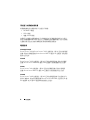 76
76
-
 77
77
-
 78
78
-
 79
79
-
 80
80
-
 81
81
-
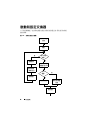 82
82
-
 83
83
-
 84
84
-
 85
85
-
 86
86
-
 87
87
-
 88
88
-
 89
89
-
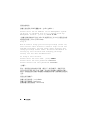 90
90
-
 91
91
-
 92
92
-
 93
93
-
 94
94
-
 95
95
-
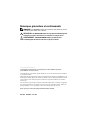 96
96
-
 97
97
-
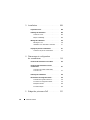 98
98
-
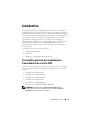 99
99
-
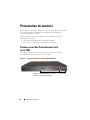 100
100
-
 101
101
-
 102
102
-
 103
103
-
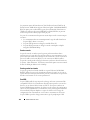 104
104
-
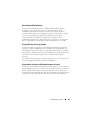 105
105
-
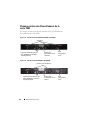 106
106
-
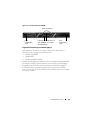 107
107
-
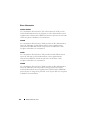 108
108
-
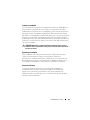 109
109
-
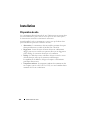 110
110
-
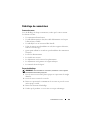 111
111
-
 112
112
-
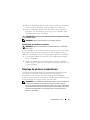 113
113
-
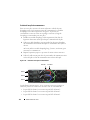 114
114
-
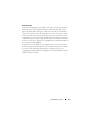 115
115
-
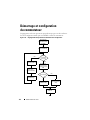 116
116
-
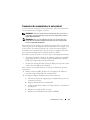 117
117
-
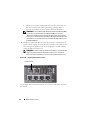 118
118
-
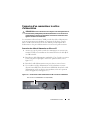 119
119
-
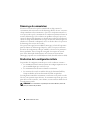 120
120
-
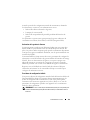 121
121
-
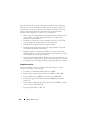 122
122
-
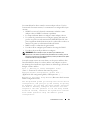 123
123
-
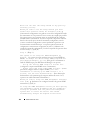 124
124
-
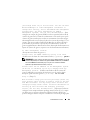 125
125
-
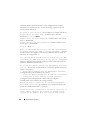 126
126
-
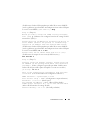 127
127
-
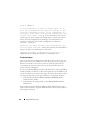 128
128
-
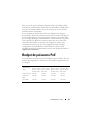 129
129
-
 130
130
-
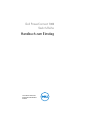 131
131
-
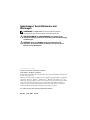 132
132
-
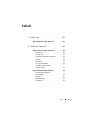 133
133
-
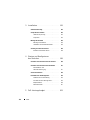 134
134
-
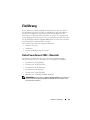 135
135
-
 136
136
-
 137
137
-
 138
138
-
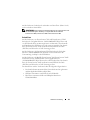 139
139
-
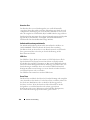 140
140
-
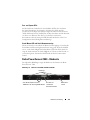 141
141
-
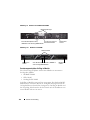 142
142
-
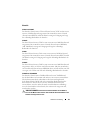 143
143
-
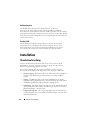 144
144
-
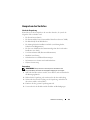 145
145
-
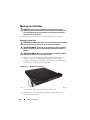 146
146
-
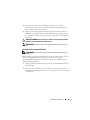 147
147
-
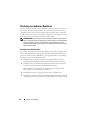 148
148
-
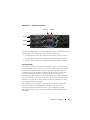 149
149
-
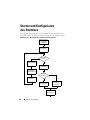 150
150
-
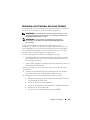 151
151
-
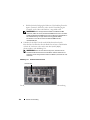 152
152
-
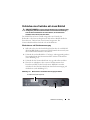 153
153
-
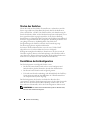 154
154
-
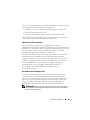 155
155
-
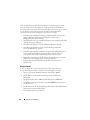 156
156
-
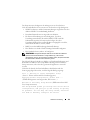 157
157
-
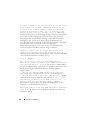 158
158
-
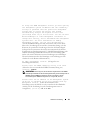 159
159
-
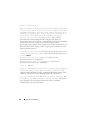 160
160
-
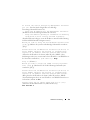 161
161
-
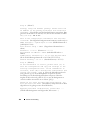 162
162
-
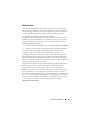 163
163
-
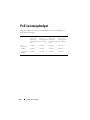 164
164
-
 165
165
-
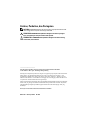 166
166
-
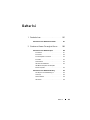 167
167
-
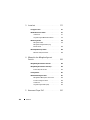 168
168
-
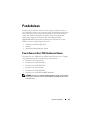 169
169
-
 170
170
-
 171
171
-
 172
172
-
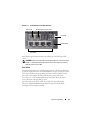 173
173
-
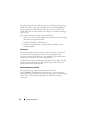 174
174
-
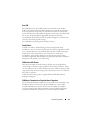 175
175
-
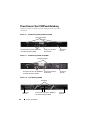 176
176
-
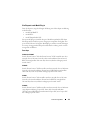 177
177
-
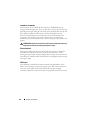 178
178
-
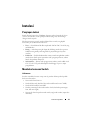 179
179
-
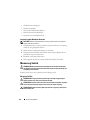 180
180
-
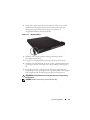 181
181
-
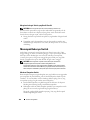 182
182
-
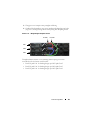 183
183
-
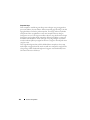 184
184
-
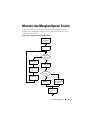 185
185
-
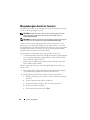 186
186
-
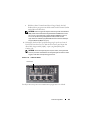 187
187
-
 188
188
-
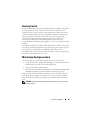 189
189
-
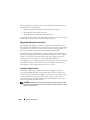 190
190
-
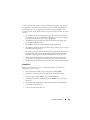 191
191
-
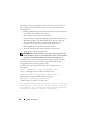 192
192
-
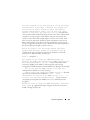 193
193
-
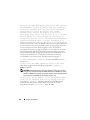 194
194
-
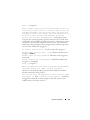 195
195
-
 196
196
-
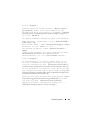 197
197
-
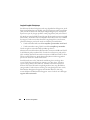 198
198
-
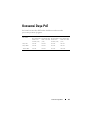 199
199
-
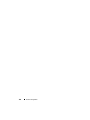 200
200
-
 201
201
-
 202
202
-
 203
203
-
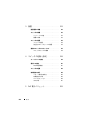 204
204
-
 205
205
-
 206
206
-
 207
207
-
 208
208
-
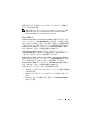 209
209
-
 210
210
-
 211
211
-
 212
212
-
 213
213
-
 214
214
-
 215
215
-
 216
216
-
 217
217
-
 218
218
-
 219
219
-
 220
220
-
 221
221
-
 222
222
-
 223
223
-
 224
224
-
 225
225
-
 226
226
-
 227
227
-
 228
228
-
 229
229
-
 230
230
-
 231
231
-
 232
232
-
 233
233
-
 234
234
-
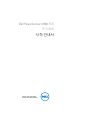 235
235
-
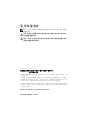 236
236
-
 237
237
-
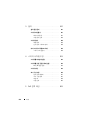 238
238
-
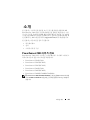 239
239
-
 240
240
-
 241
241
-
 242
242
-
 243
243
-
 244
244
-
 245
245
-
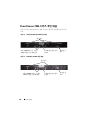 246
246
-
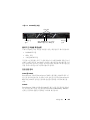 247
247
-
 248
248
-
 249
249
-
 250
250
-
 251
251
-
 252
252
-
 253
253
-
 254
254
-
 255
255
-
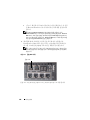 256
256
-
 257
257
-
 258
258
-
 259
259
-
 260
260
-
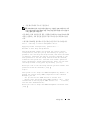 261
261
-
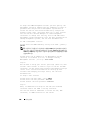 262
262
-
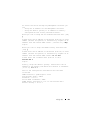 263
263
-
 264
264
-
 265
265
-
 266
266
-
 267
267
-
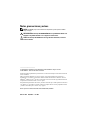 268
268
-
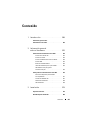 269
269
-
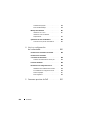 270
270
-
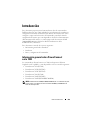 271
271
-
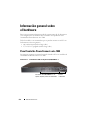 272
272
-
 273
273
-
 274
274
-
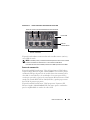 275
275
-
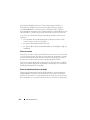 276
276
-
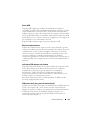 277
277
-
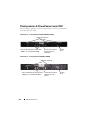 278
278
-
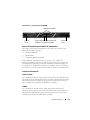 279
279
-
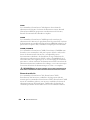 280
280
-
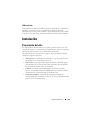 281
281
-
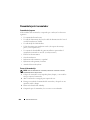 282
282
-
 283
283
-
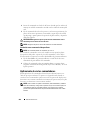 284
284
-
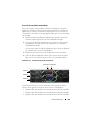 285
285
-
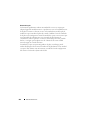 286
286
-
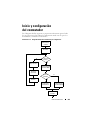 287
287
-
 288
288
-
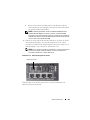 289
289
-
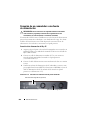 290
290
-
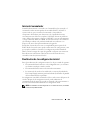 291
291
-
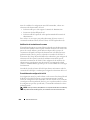 292
292
-
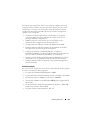 293
293
-
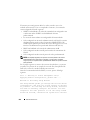 294
294
-
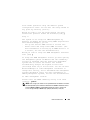 295
295
-
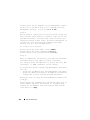 296
296
-
 297
297
-
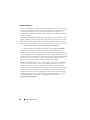 298
298
-
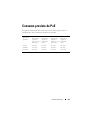 299
299
-
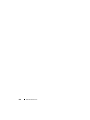 300
300
-
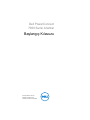 301
301
-
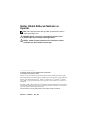 302
302
-
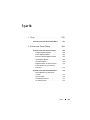 303
303
-
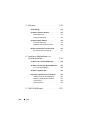 304
304
-
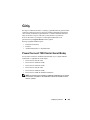 305
305
-
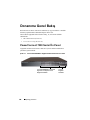 306
306
-
 307
307
-
 308
308
-
 309
309
-
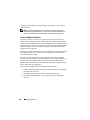 310
310
-
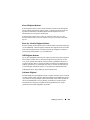 311
311
-
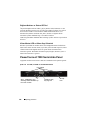 312
312
-
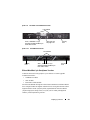 313
313
-
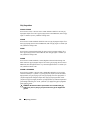 314
314
-
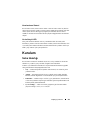 315
315
-
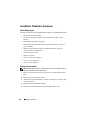 316
316
-
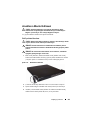 317
317
-
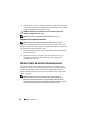 318
318
-
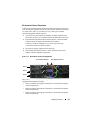 319
319
-
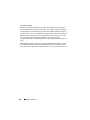 320
320
-
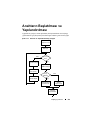 321
321
-
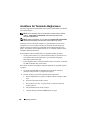 322
322
-
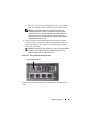 323
323
-
 324
324
-
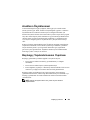 325
325
-
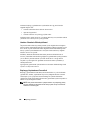 326
326
-
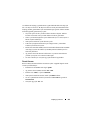 327
327
-
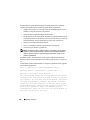 328
328
-
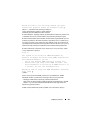 329
329
-
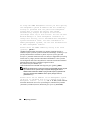 330
330
-
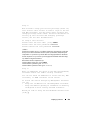 331
331
-
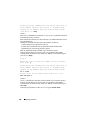 332
332
-
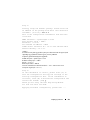 333
333
-
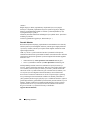 334
334
-
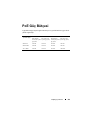 335
335
-
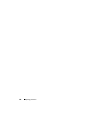 336
336
-
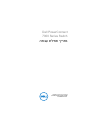 337
337
-
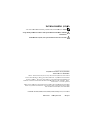 338
338
-
 339
339
-
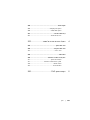 340
340
-
 341
341
-
 342
342
-
 343
343
-
 344
344
-
 345
345
-
 346
346
-
 347
347
-
 348
348
-
 349
349
-
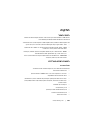 350
350
-
 351
351
-
 352
352
-
 353
353
-
 354
354
-
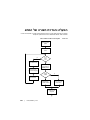 355
355
-
 356
356
-
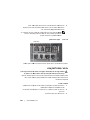 357
357
-
 358
358
-
 359
359
-
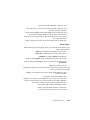 360
360
-
 361
361
-
 362
362
-
 363
363
-
 364
364
-
 365
365
-
 366
366
-
 367
367
-
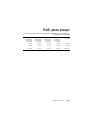 368
368
-
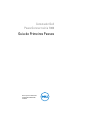 369
369
-
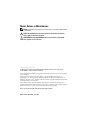 370
370
-
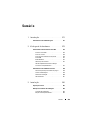 371
371
-
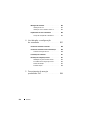 372
372
-
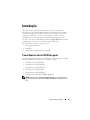 373
373
-
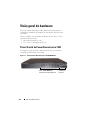 374
374
-
 375
375
-
 376
376
-
 377
377
-
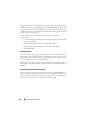 378
378
-
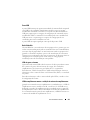 379
379
-
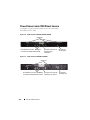 380
380
-
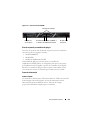 381
381
-
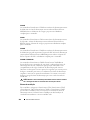 382
382
-
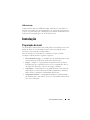 383
383
-
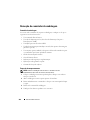 384
384
-
 385
385
-
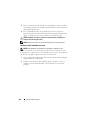 386
386
-
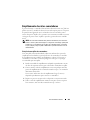 387
387
-
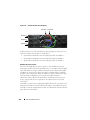 388
388
-
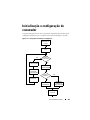 389
389
-
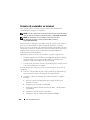 390
390
-
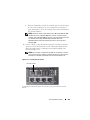 391
391
-
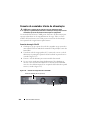 392
392
-
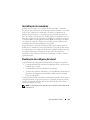 393
393
-
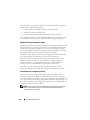 394
394
-
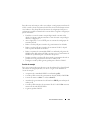 395
395
-
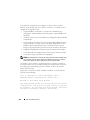 396
396
-
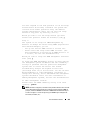 397
397
-
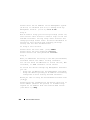 398
398
-
 399
399
-
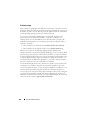 400
400
-
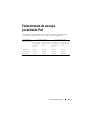 401
401
-
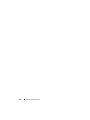 402
402
Dell PowerConnect 7024P Le manuel du propriétaire
- Catégorie
- Commutateurs réseau
- Taper
- Le manuel du propriétaire